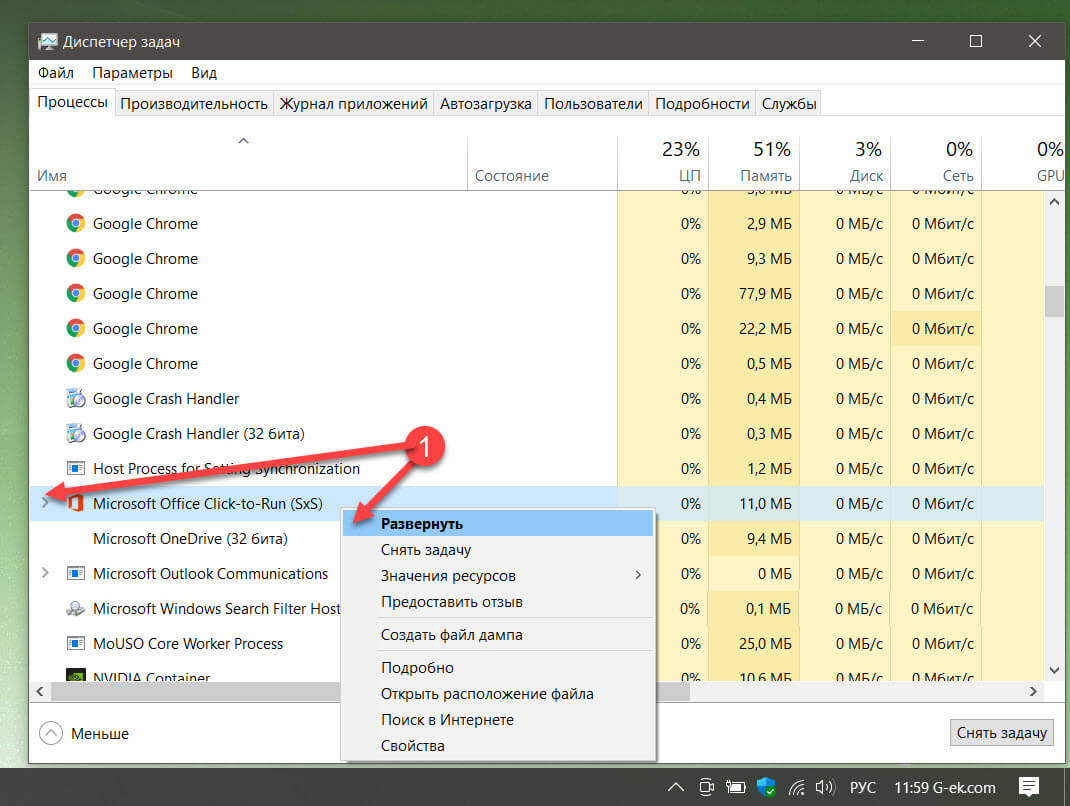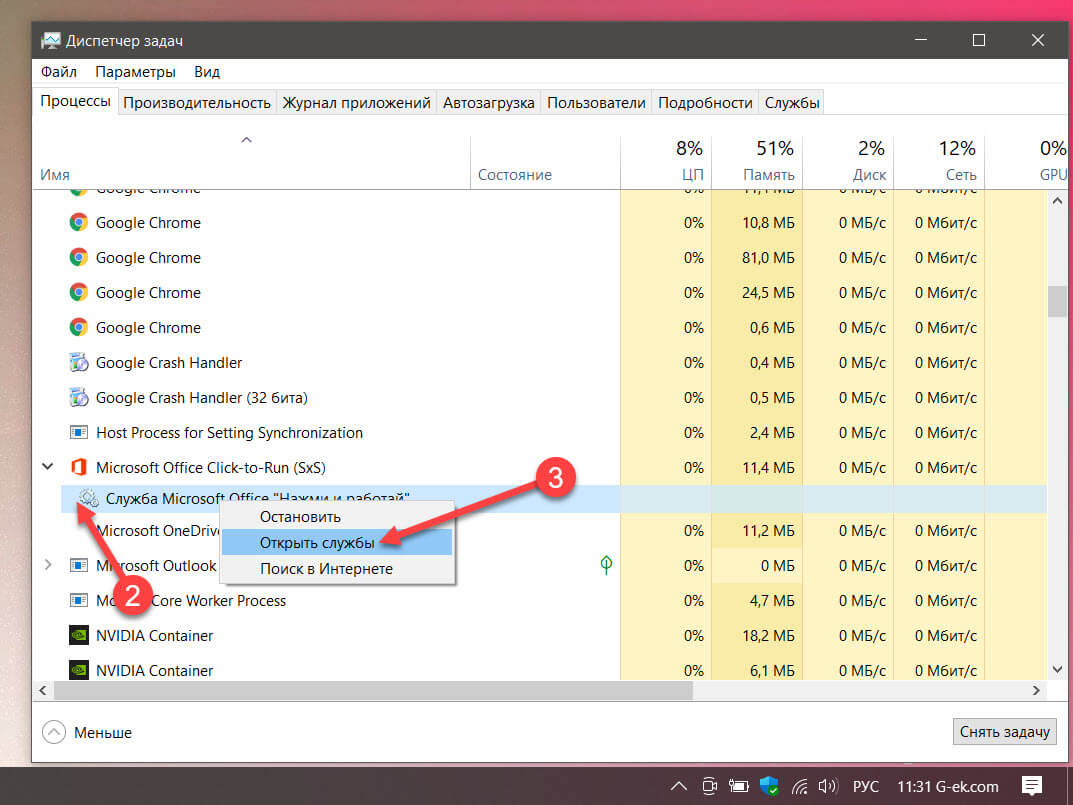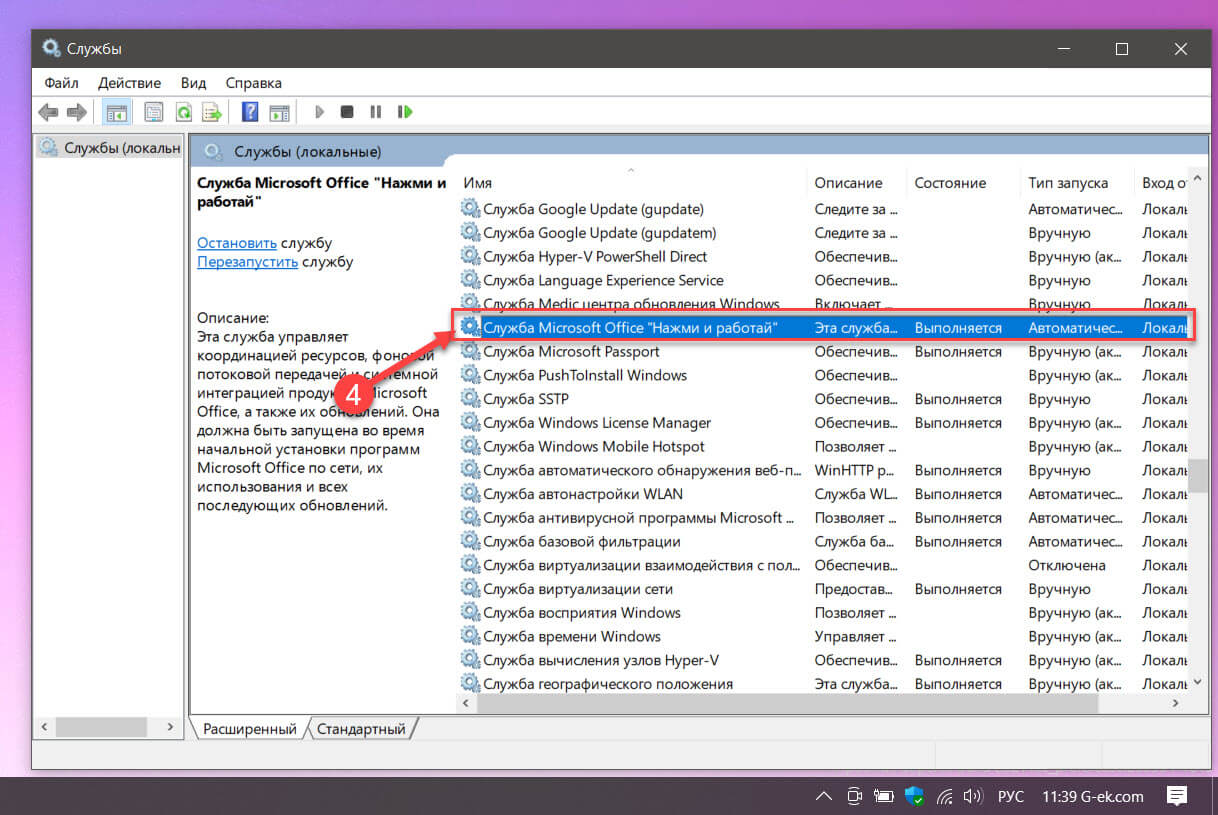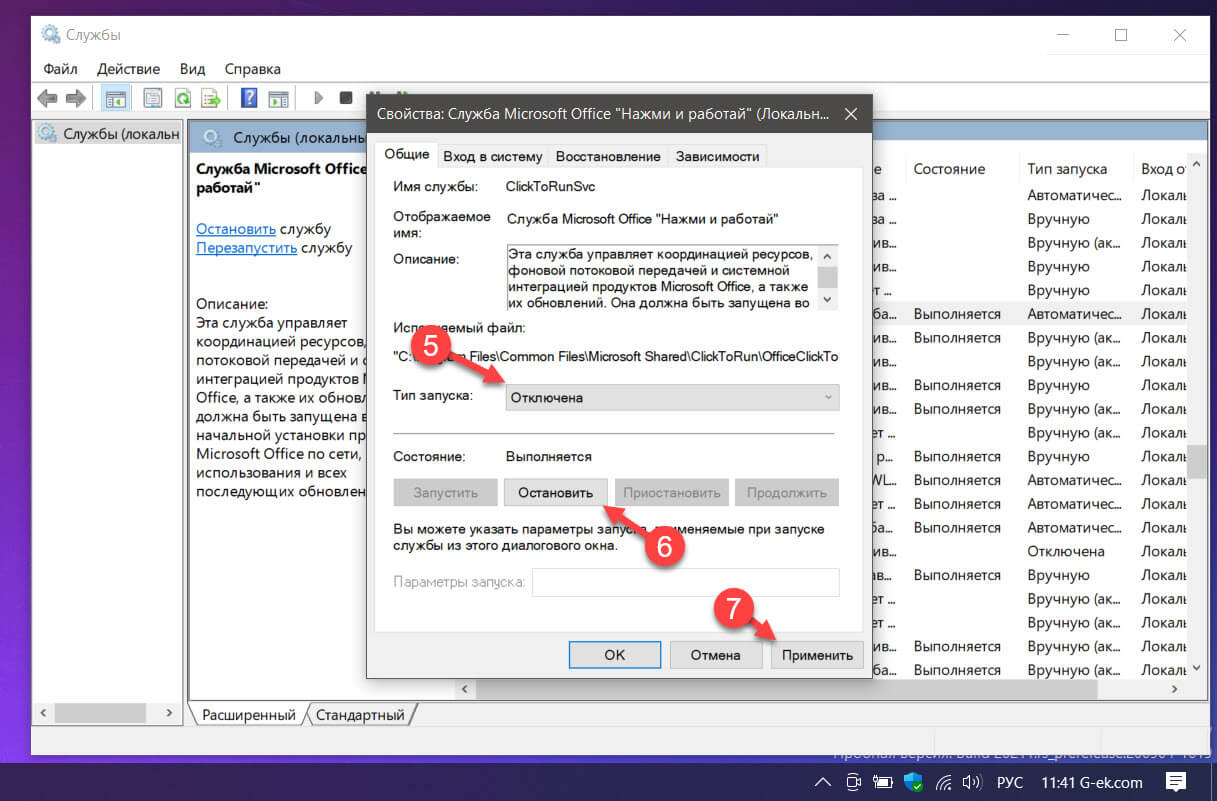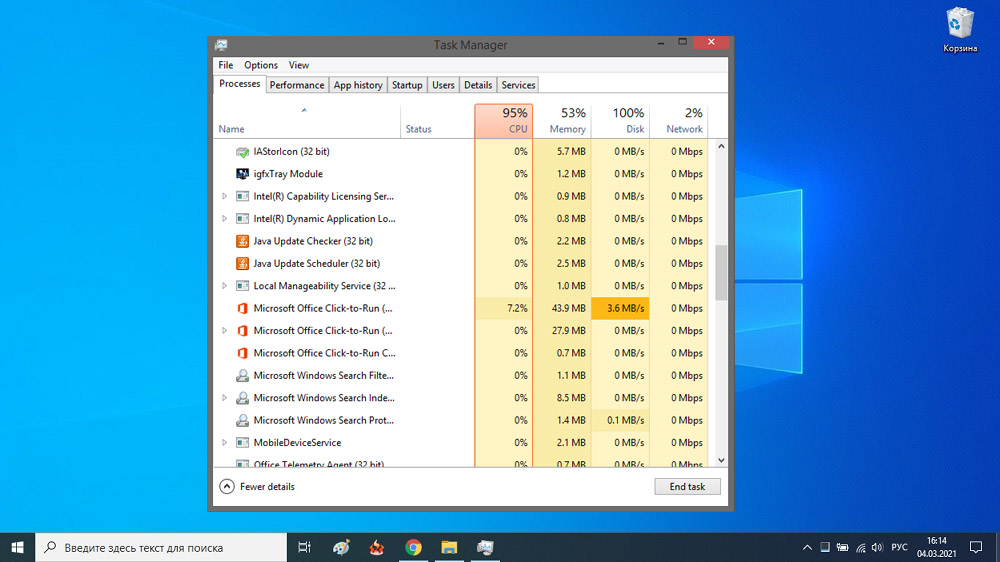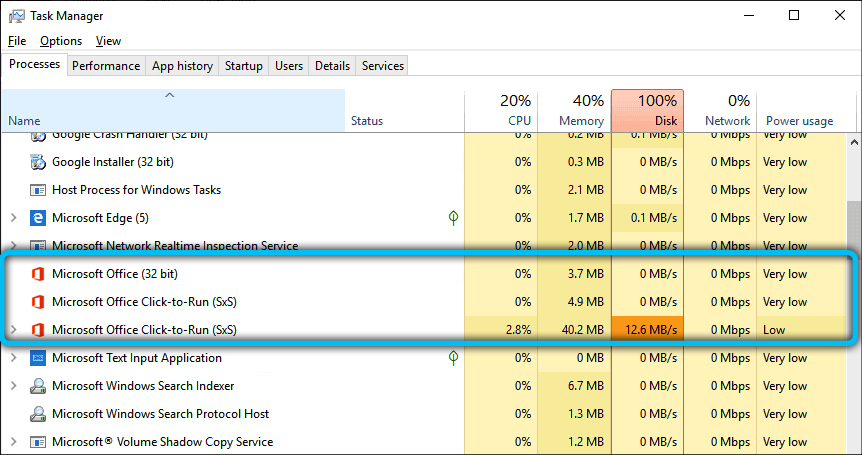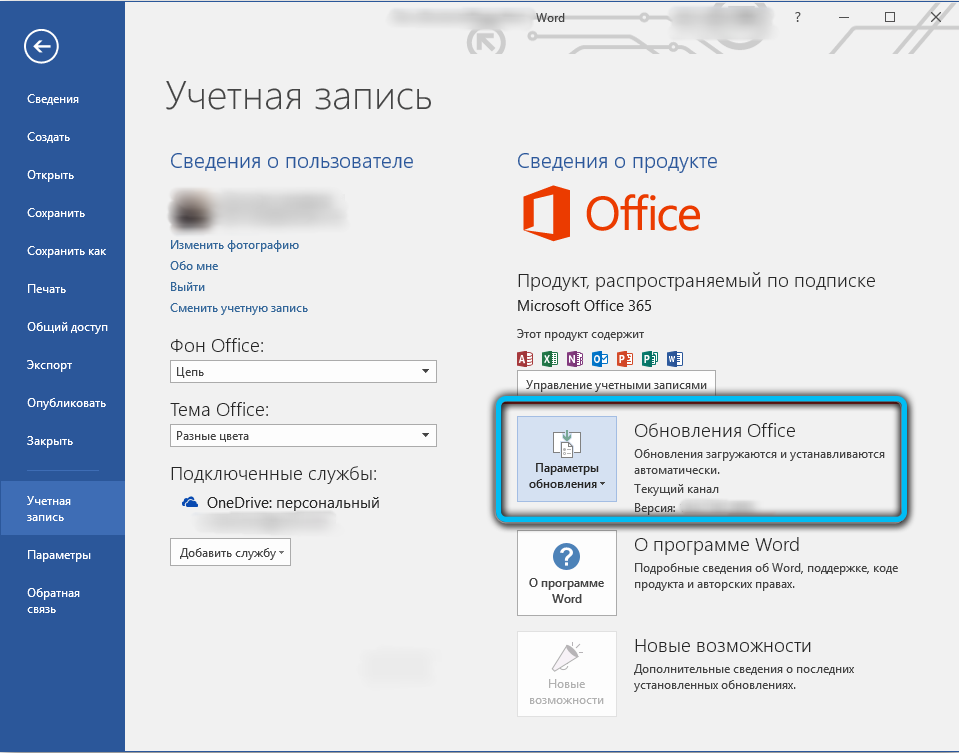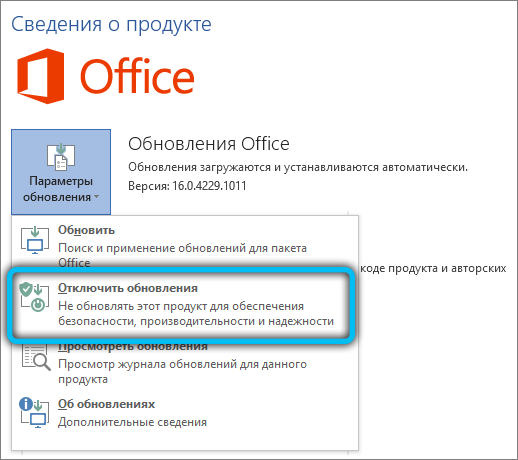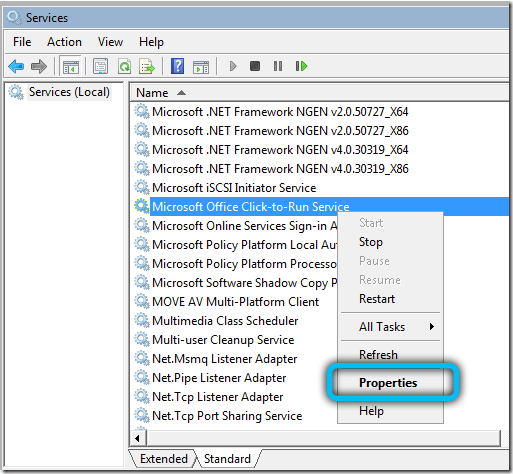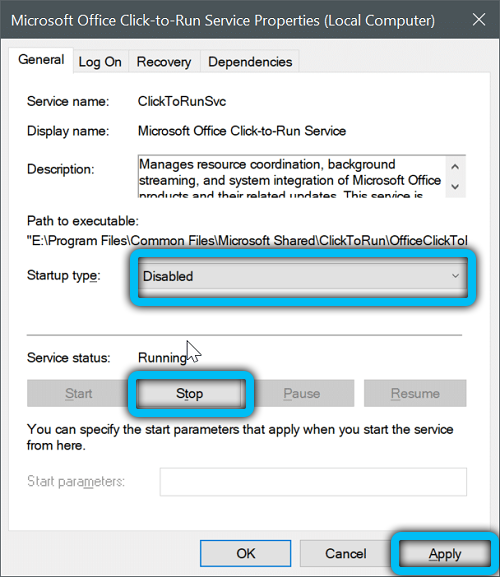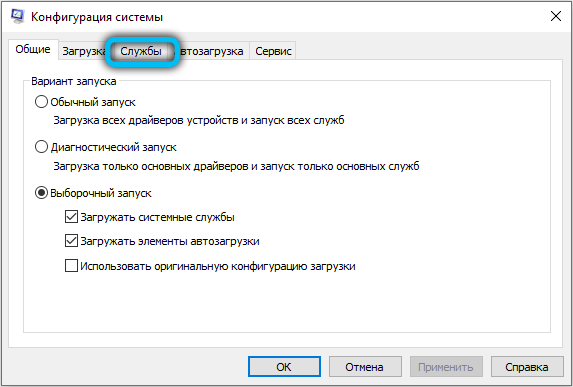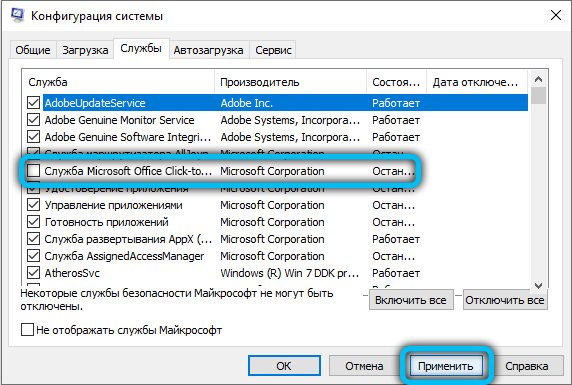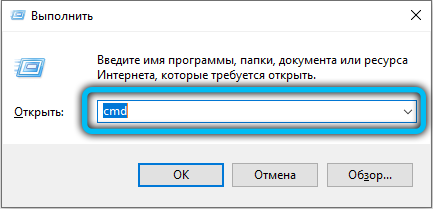- OfficeClickToRun.exe — что это за процесс и как отключить?
- OfficeClickToRun.exe — что это за программа?
- Способы отключения OfficeClickToRun.exe
- Заключение
- Как удалить Office нажми и работай в Windows 10
- Как удалить «Нажать для запуска» в Office 2010, 2013, 2016?
- Как я могу удалить Office Click-to-Run?
- Решение 1. Отключите функцию «нажми и работай» в службах
- Решение 2. Загрузите версию Office, которая не работает по принципу «нажми и работай»
- Решение 3. Отключите функцию «нажми и работай» с панели управления
- Решение 4. Отключите функцию “нажми и работай” с помощью диспетчера задач
- Как отключить службу Microsoft Office «Нажми и работай» в Windows 10
- Что такое Office «Нажми и работай»?
- Запретить автоматический запуск Microsoft Office «Нажми и работай» в Windows 10
- Процесс Microsoft Office Click-to-Run грузит систему
- Microsoft Office Click-to-Run: почему процесс грузит систему и как бороться с этим явлением
- Что значит процесс Microsoft Office Click-to-Run
- Можно ли его отключить
- Отключение в свойствах учётной записи
- Через оснастку «Службы»
- Отключение в окне «Конфигурация системы»
- Через Командную строку
OfficeClickToRun.exe — что это за процесс и как отключить?
Приветствую друзья, сегодня мы постараемся узнать информацию об процессе OfficeClickToRun.exe — что это, от какой программы и.. можно ли его отключить? Во всем разберемся, поехали!
OfficeClickToRun.exe — что это за программа?
OfficeClickToRun.exe — процесс, который.. вроде как отвечает за автообновление Офиса. После включения ПК, этот процесс может устанавливать соединение с интернетом и что-то качать, ну а комп может в это время тормозить..
Процесс запускаться может из такой папки:
C:\Program Files\Common Files\Microsoft Shared\ClickToRun\
Также узнал, что в этой папке могут быть файлы, несколько штук, или много, или вообще папки. Но главное, все это добришко может весить несколько гигов. Вот даже нашел скриншот, где видим.. эти папки с непонятным названием и огромным весом:
Один пользователь удалил папки с этим длинным названием. Вроде все работает нормально. Но это у него, а как будет у вас — не знаю..
Да, папки можно попробовать удалить.. но если будут проблемы, что потом делать? И вроде бы можно было перед этим создать точку восстановления. Но.. не исключаю что она не поможет, в том плане, что не сможет восстановить эти гигантские папки, если после удаления будут приколы..
Способы отключения OfficeClickToRun.exe
Я нашел несколько способов как утихомирить процесс.
Да, возможно вы уже догадались, нужно отключить эти обновления в Офисе.
Но что интересно, вроде без OfficeClickToRun.exe Офис работать не будет. Поэтому принудительное отключение, о котором я хотел написать — не рассматриваем.
На форуме Microsoft человек обратился с данной проблемой — OfficeClickToRun.exe грузит компьютер. Но ему к сожалению там не помогли. Однако человек сам вроде все разрулил — нужно в свойствах учетной записи, которая указывается при активации ключа продукта, отключить автообновление Офиса, собственно вот его сообщение:
Я нашел картинку — возможно именно об этих настройках идет речь:
Только нужно выбрать не Обновить, а Отключить обновления:
Способ, который я нашел на Ютубе. Нужно отключить службу ClickToRunSvc. Я не знаю внутреннее имя службы это или отображаемое, но если первое — то в списке служб (Win + R > services.msc) вы ее можете не найти. Поэтому давайте попробуем отключить ее через командную строку:
- Если у вас Windows 10 — нажмите правой кнопкой по значку Пуск, выберите пункт Командная строка (администратор).
- Если у вас семерка или другая система — зажмите Win + R, напишите команду cmd, потом ОК.
Теперь команда, которую нужно вставить в командную строку для отключения службы ClickToRunSvc:
sc stop «ClickToRunSvc»
Данная команда остановит службу. Потом вставьте вторую команду:
sc config «ClickToRunSvc» start= disabled
Эта команда запретит службе автоматически включаться после запуска Windows. PS: если будет ошибка, то попробуйте убрать пробел перед disabled.
После этих команд нужно перезагрузить ПК и проверить. Надеюсь OfficeClickToRun.exe грузить компьютер уже не будет. Многим юзерам данный способ помог, так что попробуйте и вы.
Еще нашел способ! Один юзер написал, что нужно в автозагрузке убрать галочку с пункта:
Служба Microsoft Office Нажми и работай
Открыть автозагрузку можно так:
- Зажимаем Win + R, появится окошко Выполнить.
- Пишем туда команду msconfig, нажимаем ОК.
- Появится окно Конфигурация системы — активируем третью вкладку Службы.
- Ищем пункт — снимаем галочку, нажимаем ОК.
Собственно вот сам пункт:
То есть возможно, что все дело.. было в этой службе..
Заключение
В общем ребята, вроде бы разобрались:
- OfficeClickToRun.exe — процесс Офиса, отвечает за обновления Офиса.
- Грузит процессор потому что видимо качает обновы либо проверяет их наличие.
- Отключить можно — либо в настройках, либо через службу.
- В принципе, перед отключением создать точку восстановления — будет нелишним делом.
Надеюсь информация помогла. Удачи и добра, до новых встреч!
Как удалить Office нажми и работай в Windows 10
Как удалить «Нажать для запуска» в Office 2010, 2013, 2016?
- Отключить функцию “Нажми и работай” в Службах
- Загрузите версию Office, которая не работает по принципу “нажми и работай”
- Отключить функцию “Нажми и работай” с панели управления
- Отключить функцию “Нажми и работай” с помощью диспетчера задач
Click-to-Run – это технология потоковой передачи и виртуализации от Microsoft, которая помогает сократить время, необходимое для установки Office. По сути, вы можете начать использовать продукт Office до того, как весь продукт будет установлен на ваш компьютер.
Кроме того, ваш Microsoft Office обновляется быстрее, а программы, установленные с помощью Click-and-Run, виртуализируются, поэтому они не конфликтуют с другими приложениями.
Тем не менее, если Office Click-to-Run не отвечает вашим потребностям и вы хотите удалить его, выполните действия, описанные ниже.
Но, прежде всего, вы должны проверить, установлен ли Office Click-to-Run в вашей системе или нет. Для этого нажмите меню «Файл», затем «Справка» и выполните поиск обновлений «нажми и работай».
Если вы видите обновления «нажми и работай», значит, они установлены на вашем компьютере.
Как я могу удалить Office Click-to-Run?
Решение 1. Отключите функцию «нажми и работай» в службах
- Нажмите клавишу Windows + R , чтобы запустить приложение «Запуск».
- Введите services.msc и нажмите ОК .
- Нажмите правой кнопкой мыши на Службу Microsoft Office “Нажми и работай” и выберите Свойства .
- На вкладке Общие перейдите в Тип запуска , откройте меню и выберите Отключить .
- Нажмите ОК и перезагрузите компьютер.
Решение 2. Загрузите версию Office, которая не работает по принципу «нажми и работай»
- Посетите сайт, на котором вы приобрели Office, и войдите в систему, используя свой Live ID
- Нажмите Моя учетная запись в верхней части главной страницы, чтобы получить доступ к загрузкам Office .
- Нажмите «Загрузить» для приобретенного пакета, а затем нажмите « Дополнительные параметры » в разделе «Загрузить сейчас».
- В списке указана версия Office, которая не является продуктом Office Click-to-Run и не требует наличия диска Q :.
Решение 3. Отключите функцию «нажми и работай» с панели управления
- Нажмите Пуск и перейдите на Панель управления .
- Нажмите на элемент Программы и функции .
- Нажмите Удалить или изменить программу .
- В списке установленных программ нажмите Microsoft Office «нажми и работай»
- Нажмите Удалить .
- Нажмите ДА , когда вам будет предложено удалить все приложения, установленные Click-to-Run.
Решение 4. Отключите функцию “нажми и работай” с помощью диспетчера задач
- Нажмите клавишу Windows + X .
- Выберите Диспетчер задач .
- Перейдите на вкладку Автозагрузка .
- Нажмите «Нажми и работай» и выберите Отключить .
- Перезагрузите компьютер
Поскольку Click-to-Run предоставляет обновление пакета Office и является важным компонентом Microsoft Office, не рекомендуется удалять Click-to-Run. Если вы хотите получить его обратно, вот полное руководство о том, как его скачать.
Однако, если у вас все еще есть причины для этого, я надеюсь, что вы найдете полезные решения, описанные выше.
Имейте в виду, однако, что вы всегда должны поддерживать свое программное обеспечение в актуальном состоянии, так как многие обновления содержат исправления безопасности, которые очень важны для обеспечения безопасности ваших данных.
Как отключить службу Microsoft Office «Нажми и работай» в Windows 10
Публикация: 17 Сентябрь 2020 Обновлено: 17 Сентябрь 2020
На днях я получил электронное письмо от читателя g-ek.com с вопросом, можно ли запретить автоматический запуск Office Click-To-Run в фоновом режиме. В этом руководстве рассмотрим, что такое Office «Нажми и работай», и как его отключить в Windows 10.
Что такое Office «Нажми и работай»?
Microsoft Office «Нажми и работай» автоматически устанавливается вместе с программным обеспечением Office. Фактически, это часть пакета Microsoft Office. Эта служба управляет координацией ресурсов, фоновой потоковой передачей и системной интеграцией продуктов Microsoft Office, а также их обновлений. Она должна быть запущена во время начальной установки программ Microsoft Office по сети, их использования и всех последующих обновлений.
Хотя Windows не поддерживает удаление Click-To-Run, есть обходной путь, чтобы предотвратить его запуск.
Примечание: Мы не рекомендуем отключать Office нажми и работай, поскольку это может помешать Microsoft Office получать обновления. Это означает, что ваша установка Office больше не будет обновляться автоматически. Рано или поздно, у вас будет устаревшее программное обеспечение Office. Более того, служба Office «нажми и работай» не требует большого количества системных ресурсов.
Поскольку другого способа отключить Office «Нажми и работай» нет, нам нужно отключить службу.
Запретить автоматический запуск Microsoft Office «Нажми и работай» в Windows 10
Выполните приведенные ниже инструкции, чтобы остановить автоматический запуск Office «Нажми и работай».
Шаг 1: Откройте диспетчер задач на вкладке «Процессы».
Шаг 2: Найдите в списке запись под названием Microsoft Office Click-To-Run (SxS) и разверните ее.
Шаг 3: Теперь кликните правой кнопкой мыши на Службе Microsoft Office «Нажми и работай» и выберите в контекстном меню «Открыть службы».
Шаг 4: В программе управления службами найдите и откройте двойным кликом «Служба Microsoft Office «Нажми и работай».
Шаг 5: В диалоговом окне «Свойства», измените тип запуска с Автоматического на Отключено. Нажмите кнопку «Применить».
Шаг 6: Перезагрузите компьютер. Это все!
Служба Office «Нажми и работай» с этого момента не будет запускается автоматически. Это также означает, что установленный пакет / приложение Microsoft Office может не обновляться автоматически.
Чтобы восстановить исходную настройку, на шаге 5 измените «Тип запуска» на «Автоматически», а затем нажмите «Применить».
Процесс Microsoft Office Click-to-Run грузит систему
Уже несколько дней повторяется один и тот же сценарий. Через некоторое время после старта ноутбука он начинает ощутимо нагреваться. Нахожу в процессах, что процесс Microsoft Office Clieck-to-Run постоянно потребляет 30-40%CPU. Если я прекращаю работу процесса, через какое-то время он опять запускается и ноутбук опять нагревается.
Офис стоит давно и возможно такое поведение связано с каким-то обновлением. Что можно в данной ситуации предпринять?
Да, но если вы хотите «прекратить» потребление 30-40%CPU пока эту ошибку не исправят, у вас нет другого варианта.
Недели 2-3 поживёте без обновления офиса, ничего не случится.
Затем запустите данную службу, в надежде, что у тому моменту разработчики исправят эту ошибку в следующем обновлении офиса)
Вам решать что делать, «терпеть» потребление 30-40%CPU или временно отказаться от оперативного обновления офиса.
Ошибку должны исправлять разработчика офиса.
на данном форуме отвечают обычные пользователи.
Мы не исправляем ошибки в коде продуктов Microsoft)
Спасибо за понимание!
__
Если мой ответ вам помог, пожалуйста, отметьте его как ответ.
Disclaimer: В ответе могут быть ссылки на сайты не на сайты Microsoft, Все советы с таких сайтов Вы выполняете на свой страх и риск.
1 пользователь нашел этот ответ полезным
Был ли этот ответ полезным?
К сожалению, это не помогло.
Отлично! Благодарим за отзыв.
Насколько Вы удовлетворены этим ответом?
Благодарим за отзыв, он поможет улучшить наш сайт.
Microsoft Office Click-to-Run: почему процесс грузит систему и как бороться с этим явлением
Замечая потерю производительности компьютера, пользователи обращаются к Диспетчеру задач, где просматривается, что именно создаёт высокую нагрузку на ресурсы. Нередко после установки пакета Microsoft Office можно заметить чрезмерное потребление со стороны процесса Microsoft Office Click-to-Run, который способен грузить систему, в том числе, когда работа приложений пакета завершена, что вызывает некоторые подозрения. Нет, служба не является вредоносным софтом, это действительно компонент, идущий с пакетом офисных приложений. Какую задачу он выполняет и как бороться с излишней нагрузкой? Мы и рассмотрим.
Что значит процесс Microsoft Office Click-to-Run
Компонент, название которого на русском звучит как «Нажми и работай», отвечает за своевременное обновление офисного пакета в автоматическом режиме. Исполняемым файлом процесса является OfficeClickToRun.exe, он лежит по пути C:\Program Files\Common Files\Microsoft Shared\ClickToRun, отсюда и запускается. Служба, отвечающая за запуск процесса, обычно присутствует на компьютерах, где софт скачивался по сети. Что касается нагрузки, то её увеличение наблюдается при скачивании или проверке наличия обновлений.
Рассматривая, что это за компонент, Microsoft Office Click-to-Run, отметим также, что он запускается в фоне и позволяет пользователю, скачивающему пакет, начать работать с приложением в составе набора ещё до того, как софт полностью был загружен на компьютер.
Можно ли его отключить
Удалять модуль не рекомендуется, поскольку это может повлиять на дальнейшую работу софта. Если же Microsoft Office Click-to-Run заметно грузит систему, то целесообразно отключить компонент. Сделать это можно несколькими способами.
Отключение в свойствах учётной записи
Чтобы Майкрософт Офис больше не обновлялся, а соответственно процесс не расходовал системные ресурсы, автоматические обновления можно отключить в настройках учётной записи, которая использовалась при активации ключа, для чего в блоке «Сведения о продукте» нужно выбрать «Параметры обновления», а затем пункт, отвечающий за отключение обновлений Office.
Через оснастку «Службы»
Способ предполагает следующие действия:
- перейти к службам Windows можно разными путями, например, используя консоль «Выполнить» (Win+R) и команду services.msc. Альтернативный вариант – развернуть процесс в Диспетчере задач, нажать ПКМ по названию службы (в меню выбираем вариант «Открыть службы»);
- в окне управления службами потребуется отыскать нужный софт, после чего в его свойствах выбрать вариант «Отключено» и остановить выполнение работы нажатием соответствующей кнопки, затем, применив изменения, перезагружаем компьютер.
Если вследствие отключения ClickToRunSvc приложения пакета перестали работать, в свойствах службы устанавливаем тип запуска «Вручную», чтобы запуск процесса происходил только со стартом офисных программ, а не вместе с Windows.
Отключение в окне «Конфигурация системы»
Чтобы выполнить задачу:
- открываем окно с помощью консоли «Выполнить» и команды msconfig;
- в открывшемся окне идём на вкладку «Службы»;
- находим в доступном списке Microsoft Office «Нажми и работай», снимаем галочку возле этого пункта и применяем настройки.
Через Командную строку
Ещё один рабочий вариант – использование терминала и соответствующей команды в нём:
- открываем Командную строку от имени администратора, переходим из контекстного меню «Пуск» или получаем доступ с помощью окошка «Выполнить» и команды cmd;
- в терминале для отключения процесса можно применить команду sc stop ClickToRunSvc (после ввода команды жмём Enter);
- затем используем команду sc config ClickToRunSvc start= disabled (запрет на автоматическое включение после старта Windows);
- перезагружаем компьютер и проверяем, подействовал ли способ.
Хотя на самом деле ресурсы компонентом потребляются умеренно, нагрузка значительно возрастает в моменты выполнения им задачи поиска и установки обновлений. Если же установить Microsoft Office без встроенной опции автообновления, проблема решится сама собой, так что отбрасывать этот вариант тоже не стоит.